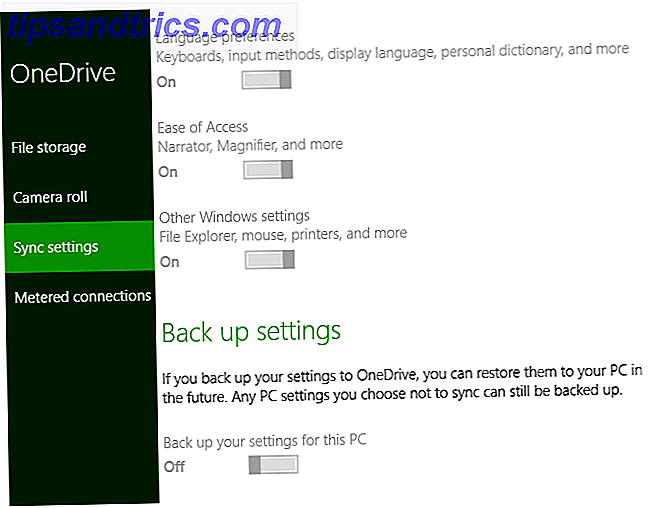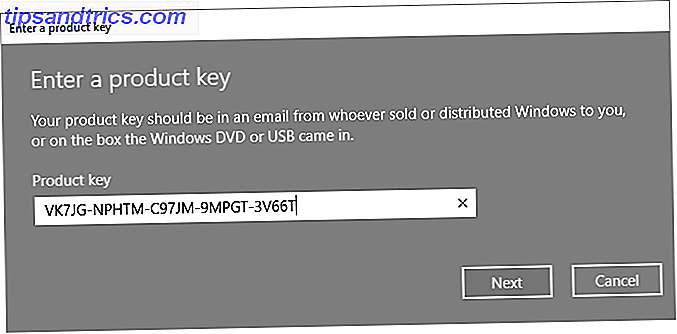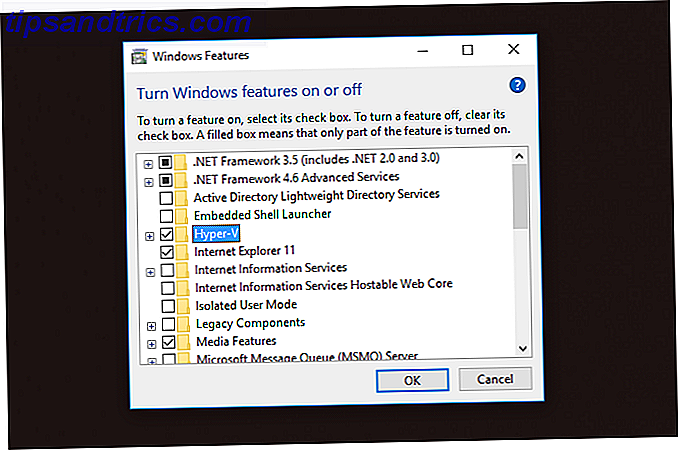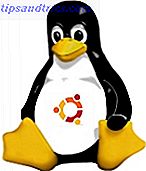 Σε αντίθεση με τα Windows, η εγκατάσταση λογισμικού στο Linux μπορεί να είναι λίγο πιο περίπλοκη. Εκτός εάν το επιλεγμένο λογισμικό σας είναι ήδη σε μορφή πακέτου ή βρίσκεται σε αποθήκη Ο Οδηγός σας για τα αποθετήρια του Ubuntu και η Διαχείριση Συσκευασιών Ο Οδηγός σας για τα αποθετήρια του Ubuntu και η Διαχείριση Συσκευασιών Διαβάστε περισσότερα και μπορείτε να εγκαταστήσετε με μια απλή γραμμή κειμένου, να χρειάζεται να μεταγλωττίσετε και να εγκαταστήσετε από αρχείο .TAR.GZ ή .TAR.BZ2.
Σε αντίθεση με τα Windows, η εγκατάσταση λογισμικού στο Linux μπορεί να είναι λίγο πιο περίπλοκη. Εκτός εάν το επιλεγμένο λογισμικό σας είναι ήδη σε μορφή πακέτου ή βρίσκεται σε αποθήκη Ο Οδηγός σας για τα αποθετήρια του Ubuntu και η Διαχείριση Συσκευασιών Ο Οδηγός σας για τα αποθετήρια του Ubuntu και η Διαχείριση Συσκευασιών Διαβάστε περισσότερα και μπορείτε να εγκαταστήσετε με μια απλή γραμμή κειμένου, να χρειάζεται να μεταγλωττίσετε και να εγκαταστήσετε από αρχείο .TAR.GZ ή .TAR.BZ2.
Αυτό μπορεί να είναι ένας εφιάλτης, αλλά αν τηρήσετε τους κανόνες δεν πρέπει να είναι. Εάν έχετε ένα ενοχλητικό αρχείο που χρειάζεται εγκατάσταση, η ακόλουθη μέθοδος θα δημιουργήσει ένα πακέτο, θα εγκαταστήσει το πακέτο και θα προσφέρει ένα ωραίο τρόπο για να αφαιρέσετε το λογισμικό στη συνέχεια μέσω του διαχειριστή πακέτων. Γραμμές εντολών στην έτοιμη, βαθιά αναπνοή παρακαλώ ...
Χαλύβδινες ράβδους
Το αρχείο .TAR.GZ / BZ2 είναι ένα συμπιεσμένο tarball (η μη συμπιεσμένη επέκταση που είναι το .TAR) που περιέχει τον ακατέργαστο πηγαίο κώδικα για την επιλεγμένη εφαρμογή. Η εγκατάσταση απαιτεί τη σύνταξη, επεξεργασία και σύνδεση αυτών των αρχείων με τέτοιο τρόπο ώστε το Ubuntu να μπορεί να εκτελέσει το πρόγραμμα.
Η μορφή tarball τυποποιήθηκε το 1988 (και πάλι το 2001) και εξακολουθεί να χρησιμοποιείται ευρέως σε Linux και Windows για τη διανομή του λογισμικού. Αρχικά τα tarballs σχεδιάστηκαν για να διευκολύνουν την δημιουργία αντιγράφων ασφαλείας των δεδομένων Το Best Free Backup Software για τον υπολογιστή σας Το καλύτερο δωρεάν λογισμικό αντιγράφων ασφαλείας για τον υπολογιστή σας Διαβάστε περισσότερα σε συσκευές μαγνητοταινίας, όχι ότι θα το κάνετε αυτό.
Αν δεν έχετε χρησιμοποιήσει τη γραμμή εντολών Linux πριν να μην χρειάζεται να ανησυχείτε, οι εντολές είναι ευθεία προς τα εμπρός και συνεκτικές.
Προετοιμασία του συστήματός σας
Θα χρειαστεί να εγκαταστήσετε ένα πακέτο που ονομάζεται build-essential για τη δημιουργία του πακέτου από την προέλευση και checkinstall για να το προσθέσετε στον διαχειριστή πακέτων για εύκολη κατάργηση. Αυτό μπορεί να γίνει γρήγορα μέσω της κονσόλας, απλά ανοίξτε το τερματικό ( εφαρμογές, εξαρτήματα, τερματικό ) και πληκτρολογήστε:
sudo apt-get εγκαταστήστε το build-essential checkinstall

Αφήστε χρόνο για να κάνετε λήψη και εγκατάσταση και αφού γίνει, μπορείτε επίσης να εγκαταστήσετε λογισμικό διαχείρισης έκδοσης για αναβαθμίσεις, αν και μπορείτε να το κάνετε αργότερα. Σε κάθε περίπτωση, αυτά τα τρία θα κάνουν το τέχνασμα:
sudo apt-get εγκαταστήστε το subversion git-core mercurial
Στη συνέχεια, θα θελήσετε να χρησιμοποιήσετε έναν κοινό κατάλογο κατά την κατασκευή αυτών των πακέτων. Μπορείτε να το βάλετε τεχνικά οπουδήποτε, εφ 'όσον είναι εγγράψιμο. Η επίσημη τεκμηρίωση του Ubuntu συνιστά
/ usr / local / src
έτσι θα τηρήσουμε το εξής:
sudo chown $ USER / usr / local / src
Στη συνέχεια βεβαιωθείτε ότι είναι εγγράψιμο:
sudo chmod u + rwx / usr / local / src
Τέλος, θα εγκαταστήσουμε επίσης αρχείο apt, το οποίο χρησιμοποιείται για την επίλυση τυχόν προβλημάτων εξάρτησης που αντιμετωπίζετε:
sudo apt-get να εγκαταστήσετε το apt-αρχείο

Πιθανότατα θα έχετε ένα αναδυόμενο παράθυρο λέγοντας ότι πρέπει να ενημερώσετε το αρχείο apt, αν δεν εκτελέσετε την ακόλουθη εντολή και αφήστε την να τελειώσει:
sudo apt-file update
Μόλις το κάνετε αυτό, δεν θα χρειαστεί ποτέ να το κάνετε ξανά καθώς το σύστημά σας θα είναι προετοιμασμένο για τυχόν tarballs που ρίχνετε σε αυτό.
Εξαγωγή & Διαμόρφωση
Υποθέτοντας ότι έχετε ήδη πραγματοποιήσει λήψη ενός μυστηριώδους αρχείου .TAR.GZ, θα πρέπει πρώτα να το μετακινήσετε στον φάκελο που έχετε δημιουργήσει (χρησιμοποίησα
/ usr / local / src
). Μπορείτε να το κάνετε αυτό με το κανονικό πρόγραμμα περιήγησης αρχείων Nautilus Elementary Απλοποιεί την περιήγηση αρχείων στο Linux Nautilus Elementary Απλοποιεί την περιήγηση αρχείων στο Linux Διαβάστε περισσότερα και μόλις τελειώσετε, ανοίξτε ένα νέο τερματικό.

Αλλαγή στο φάκελο δημιουργίας πληκτρολογώντας:
cd / usr / local / src
Στη συνέχεια εξαγάγετε το αρχείο. Για τύπους αρχείων .TAR.GZ :
tar -xzvf.tar.gz
Και για τους τύπους αρχείων .TAR.BZ2 :
tar-xjvf .tar.bz2

Εάν όλα πάνε καλά, θα δείτε μια μακρά λίστα από αρχεία που εξάγονται, όπως στο παραπάνω screenshot. Μην κλείσετε ακόμα το Terminal, δεν είμαστε τελειωμένοι.
Σε αυτό το σημείο σας παροτρύνω να περιηγηθείτε στο φάκελο που μόλις δημιουργήθηκε το αρχείο σας (με το συνηθισμένο πρόγραμμα περιήγησης αρχείων) και να ανοίξετε είτε README είτε INSTALL εάν υπάρχουν τα αρχεία. Εάν το συγκεκριμένο λογισμικό σας απαιτεί μια διαφορετική μέθοδο από αυτήν που πρόκειται να πάω τότε αυτό το αρχείο θα κρατήσει το κλειδί. Μπορείτε να εξοικονομήσετε πολλές ταλαιπωρίες κάνοντας αυτό.
Μπορεί επίσης να έχετε τη δυνατότητα επιλογής διαφορετικών επιλογών εγκατάστασης ανάλογα με το λογισμικό και το INSTALL ή το README θα καθορίσουν ποιες είναι αυτές. Τα αρχεία ενδέχεται να μην έχουν επέκταση, αλλά είναι απλό κείμενο και θα πρέπει να ανοίξουν στο Gedit ή σε οποιοδήποτε πρόγραμμα επεξεργασίας κειμένου που θα επιλέξετε.
Κατά γενικό κανόνα, οι παρακάτω εντολές θα εγκαταστήσουν το λογισμικό σας με την προεπιλεγμένη μέθοδο εγκατάστασης.
Το tarball θα έχει εξαχθεί σε ένα φάκελο με το ίδιο όνομα με το αρχείο, οπότε αλλάξτε σε αυτό το φάκελο με την εντολή cd που χρησιμοποιήσατε νωρίτερα, όπως έτσι:
cd / usr / τοπικό / src /

Αντικαταστήστε με το όνομα του φακέλου το αρχείο που δημιουργήθηκε. Στη συνέχεια, θα πρέπει να διαμορφώσετε τα αρχεία προέλευσης πληκτρολογώντας:
./Διαμορφώστε
Σημείωση: Εάν το λογισμικό σας δεν διαθέτει αρχείο ρυθμίσεων, ίσως θέλετε να προσπαθήσετε να παρακάμψετε απευθείας την ενότητα Build & Install αυτού του άρθρου, αν και συμβουλευτείτε πρώτα την τεκμηρίωση INSTALL ή README.
Αν λάβετε ένα μήνυμα σφάλματος που σχετίζεται με το autoconf, τότε θα πρέπει να το εγκαταστήσετε πληκτρολογώντας:
sudo apt-get εγκατάσταση του autoconf
Στη συνέχεια τρέξτε
./Διαμορφώστε
πάλι.

Αυτή η εντολή θα ελέγξει αν έχετε όλα τα εγκατεστημένα πακέτα που απαιτούνται για τη χρήση του λογισμικού σας. Μπορείτε να χρησιμοποιήσετε το αρχείο apt που εγκαταστήσατε νωρίτερα για να συμπληρώσετε τα κενά.
Εάν λάβετε ένα σφάλμα (κάτι σαν
configure: error: Οι απαιτήσεις βιβλιοθήκης ... δεν πληρούνται
) αναζητήστε το αρχείο που δεν βρέθηκε πάνω από το μήνυμα σφάλματος και, στη συνέχεια, χρησιμοποιήστε την αναζήτηση αρχείων apt πληκτρολογώντας:
αναζήτηση αρχείων apt.
Αυτό θα σας πει ποιο πακέτο το αρχείο που χρειάζεστε είναι μέσα, ώστε να μπορείτε να το κατεβάσετε χρησιμοποιώντας:
sudo apt-get εγκατάσταση
Αυτό δεν συμβαίνει πάντα, αλλά είναι πολύ χρήσιμο αν δεν έχετε τις απαιτούμενες εξαρτήσεις.
Όταν είστε ικανοποιημένοι έχετε τα πακέτα (αν χρειαστείτε) εκτελέστε το
./Διαμορφώστε
εντολή ξανά.

Αν όλα πάνε καλά θα δείτε
config.status: δημιουργία του Makefile
- συγχαρητήρια, είστε πολύ κοντά! Πολλοί άνθρωποι παραιτούνται πριν φτάσουν σε αυτό το σημείο, αλλά είστε καλύτεροι από αυτό.
Δημιουργία & Εγκατάσταση
Μέσα στον ίδιο τύπο παραθύρου τερματικού:
φτιαχνω, κανω
Καθίστε πίσω, πάρετε έναν καφέ και αναπνεύστε για ένα δευτερόλεπτο. Ανάλογα με το μέγεθος της εγκατάστασής σας, αυτό μπορεί να διαρκέσει λίγο.

Τώρα μπορείτε να εγκαταστήσετε το πρόγραμμα με την ακόλουθη εντολή:
sudo checkinstall
Ακολουθήστε τις υποδείξεις στην οθόνη, προσθέστε μια περιγραφή για το λογισμικό σας και πατήστε Enter στην οθόνη αυτή:

Εάν όλα πάνε καλά, θα δείτε την εγκατάσταση επιτυχής . Πάρε τον εαυτό σου στην πλάτη. Έχετε κάνει καλά.

Το λογισμικό σας θα πρέπει τώρα να εγκατασταθεί σε
/ usr / local / bin
και θα μπορείτε να το εκτελέσετε από εκεί χωρίς προβλήματα.

Το κάνατε όλο το δρόμο; Δεν είναι πιο εύκολο απλά να περιμένετε ένα πακέτο ή να το πάρετε από τα αποθετήρια; Ίσως το βρήκατε ... εύκολο; Ενημερώστε μας στα σχόλια.